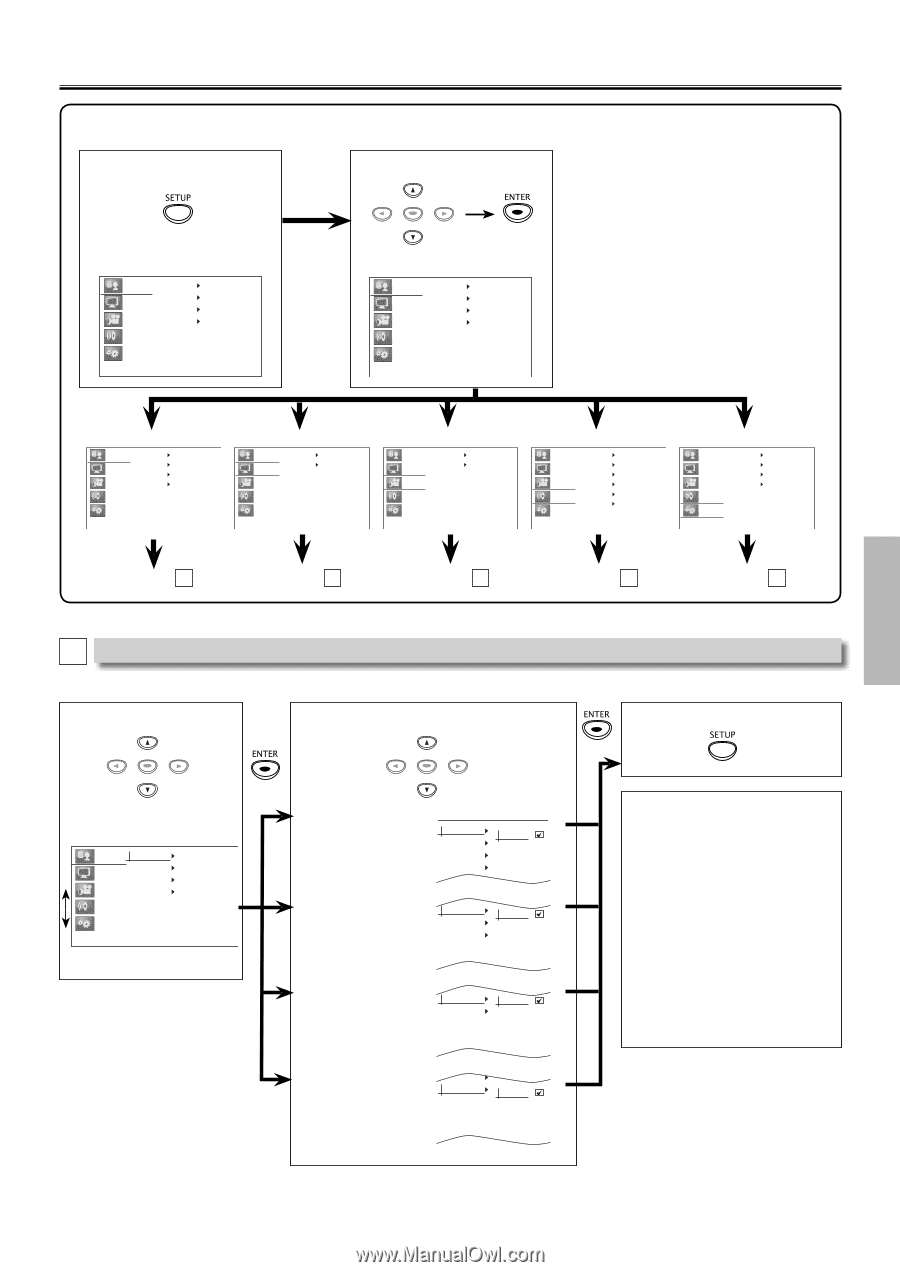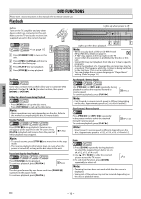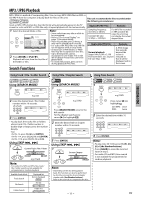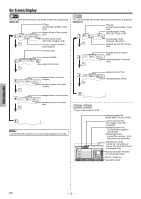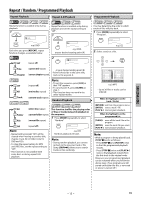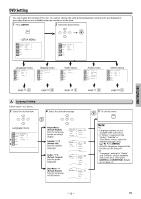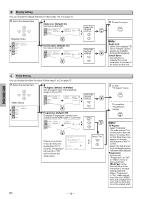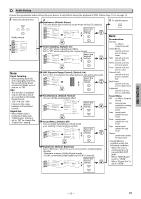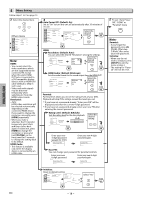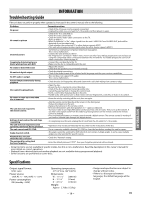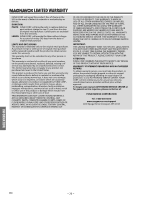Magnavox MDV3110 User manual, English (US) - Page 15
DVD Setting, Language Setting
 |
View all Magnavox MDV3110 manuals
Add to My Manuals
Save this manual to your list of manuals |
Page 15 highlights
DVD FUNCTIONS DVD Setting You can change the settings of the unit. You cannot change the setting during playback. Setting items are displayed in gray when they are not available under the conditions at the time. 1 Press [SETUP]. 2 Select the desired item. ENTER Language Display Video Player Menu Subtitle Audio Disc Menu Audio Others Language Display Video Player Menu Subtitle Audio Disc Menu Audio Others Language menu Language Display Video Player Menu Subtitle Audio Disc Menu Audio Others Display menu Language Angle Icon Display Screen Saver Video Audio Others Video menu Language TV Aspect Display Progressive Video Audio Others Audio menu Language Display Video Audio Others Dual mono Down Sampling DRC Reverberation Sound Menu Digital Out Others menu Language Display Video Auto Power Off HDMI Parental Initialize Audio Others page 15 A page 16 B page 16 C page 17 D page 18 E A Language Setting Follow steps 1 to 2 above. 3 Select the desired item. ENTER Language menu Language Display Video Player Menu Subtitle Audio Disc Menu Audio Others 4 Select the desired language. ENTER Player Menu: (Default: English) Sets the language for the on-screen display. Subtitle: *1 *2 (Default: Off) Sets the subtitle language. Audio: *1 *2 (Default: Original) Sets the audio language. Disc Menu: *1 (Default: English) Sets the language in DVD menu. Player Menu Subtitle Audio Disc Menu English Français Español Player Menu Subtitle Audio Disc Menu Subtitle Audio Disc Menu Off English Français Español Other Original English Français Español Other Audio Disc Menu English Français Español Other 5 To exit the menu Note: *1 • Language options are not available with some discs. • If "Others" is selected in the "Audio", "Subtitle" or "Disc Menu" screen, select the desired language using [K / L]. Press [ENTER]. • Only the languages supported by the disc can be selected. *2 • "Language" setting for "Audio" and "Subtitle" are not available with some discs. Then press [AUDIO] and [SUBTITLE]. Details are on page 14. - 15 - EN